توصيل/التحكم في أجهزة الكمبيوتر عبر الشبكة باستخدام KontrolPack

تحكم بسهولة في أجهزة الكمبيوتر على شبكتك باستخدام KontrolPack. وصّل وأدر أجهزة الكمبيوتر التي تعمل بأنظمة تشغيل مختلفة بكل سهولة.
Aseprite هو برنامج فن البكسل يمكن للمستخدمين استخدامه لإنشاء رسوم متحركة ثنائية الأبعاد لألعاب الفيديو. إنه برنامج مدفوع ، ويمكن للمستخدمين شراء المنتج عبر الموقع الرسمي. ومع ذلك ، فإن شفرة المصدر متاحة أيضًا مجانًا. إليك كيفية تثبيت Aseprite على Linux.
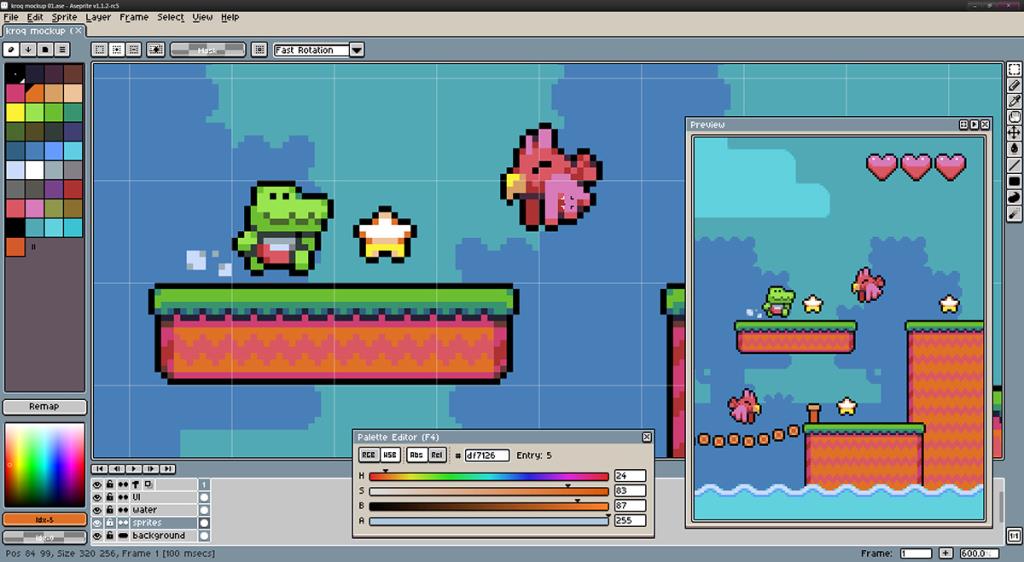
بخار
إذا كنت موافقًا على دفع 19 دولارًا ، فإن Aseprite متاح على Steam . وفقًا لصفحة Steam الرسمية ، فهو يعمل على Linux. لجعله يعمل على نظامك ، تأكد من تثبيت Steam. بعد ذلك ، ابحث عن "Aseprite" في متجر Steam ، وقم بشرائه وتثبيته عبر مكتبة Steam الخاصة بك.
تعليمات تثبيت أوبونتو
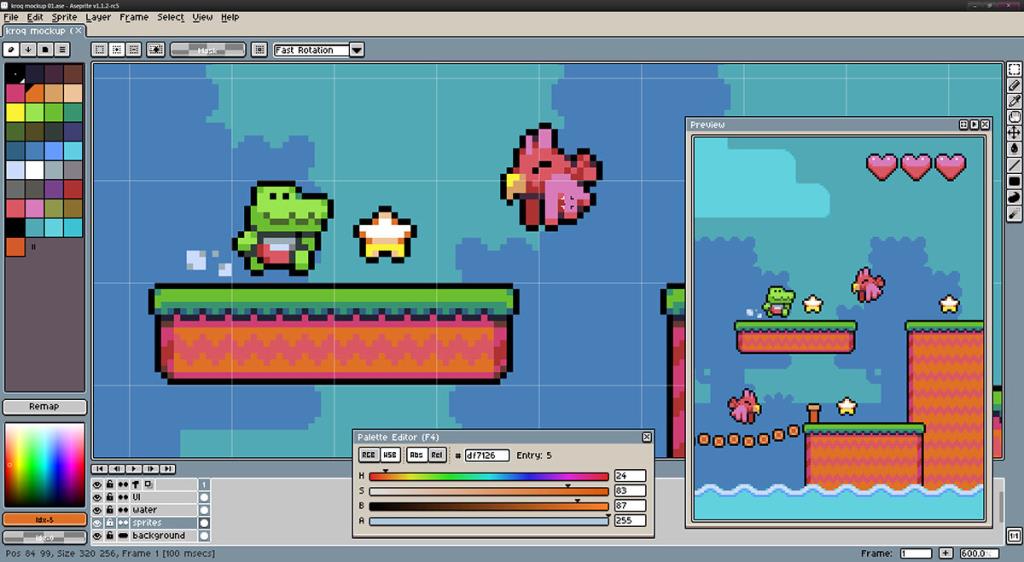
لسوء الحظ ، Aseprite ليس في مستودعات البرامج الرسمية لـ Ubuntu. إذا كنت ترغب في تثبيت هذا البرنامج على نظام Ubuntu الخاص بك ، فسيتعين عليك تجميعه من الكود المصدري المتاح على GitHub.
أولاً ، افتح نافذة طرفية. يتطلب بناء هذا البرنامج من الكود المصدري سطر الأوامر. لفتح نافذة طرفية ، اضغط على Ctrl + Alt + T على لوحة المفاتيح. أو ابحث عن "Terminal" في قائمة التطبيق.
مع فتح نافذة المحطة وجاهزة للاستخدام ، قم بتثبيت تبعيات Aseprite. هذه هي البرامج والمكتبات التي يحتاج Aseprite إلى تجميعها ، ولن يقوم البرنامج ببنائها بدونها.
sudo apt install -y g ++ cmake ninja-build libx11-dev libxcursor-dev libgl1-mesa-dev libfontconfig1-dev git
استخدم الأمر git clone أدناه لتنزيل أحدث كود مصدر مع مراعاة التبعيات.
git clone - متسلسل https://github.com/aseprite/aseprite.git
بعد تنزيل الكود على جهاز الكمبيوتر الخاص بك ، ستحتاج أيضًا إلى تنزيل Skia ، وهو عنصر أساسي في Aseprite. استخدم الأوامر أدناه لتشغيل Skia.
mkdir ~ / التبعيات / cd ~ / التبعيات / git clone https://chromium.googlesource.com/chromium/tools/depot_tools.git git clone -b aseprite-m71 https://github.com/aseprite/skia.git export PATH = "$ {PWD} / depot_tools: $ {PATH}" cd skia
أدوات python / git-sync-deps gn gen out / Release --args = "is_debug = false is_official_build = true skia_use_system_expat = false skia_use_system_icu = false skia_use_system_libjpeg_turbo = false skia_use_system_libpng = false
باستخدام Skia وجميع التبعيات الأخرى التي يتم الاهتمام بها على Ubuntu ، يمكنك إنشاء Aseprite وتثبيته.
cd ~ / aseprite mkdir -p build cd build cmake \ -DCMAKE_BUILD_TYPE = RelWithDebInfo \ -DLAF_OS_BACKEND = skia \ -DSKIA_DIR = $ HOME / deps / skia \ -DSKIA_OUT_DIR = $ HOME / deps \ Release-Ninja / Out ..
إذا كنت تواجه مشكلات في تجميع Aseprite على Ubuntu مع الإرشادات المقدمة ، فإن المطورين يقدمون حزمة DEB لجميع المستخدمين لشراء التطبيق. مزيد من المعلومات هنا.
تعليمات تثبيت دبيان

يحتوي Debian 9 Buster (المعروف أيضًا باسم Old Stable) على إصدار حديث نسبيًا من Aseprite في مستودع البرامج "الرئيسي". لذلك ، إذا كنت تستخدم Old Stable ، فستتمكن من تشغيلها بسرعة كبيرة دون الكثير من المتاعب.
افتح نافذة طرفية بالضغط على Ctrl + Alt + T على لوحة المفاتيح. أو ابحث عن "Terminal" في قائمة التطبيقات وقم بتشغيلها بهذه الطريقة. بمجرد فتح نافذة Terminal ، استخدم الأمر apt-get install .
sudo apt-get install aseprite
بدلاً من ذلك ، إذا كنت تستخدم Debian 10 أو 11 أو Sid ، فيجب عليك تجميع الكود من مصدره. نظرًا لأن Debian Linux مطابق تقريبًا لـ Ubuntu (باستثناء بعض التغييرات هنا وهناك) ، يجب أن تعمل تعليمات تجميع Ubuntu.
إذا كنت تواجه مشكلات في تجميع Aseprite على Debian مع الإرشادات المقدمة ، فإن المطورين يقدمون حزمة DEB إذا كنت تدفع مقابل الحصول على ترخيص. مزيد من المعلومات هنا .
تعليمات تثبيت آرتش لينوكس
تطبيق Aseprite متاح لمستخدمي Arch Linux عبر مستودع مستخدم Arch Linux . لتشغيل التطبيق على نظامك ، افتح نافذة طرفية. بمجرد أن تكون نافذة المحطة الطرفية مفتوحة وجاهزة للاستخدام ، قم بتشغيل الأمر pacman -S وقم بتثبيت حزم "git" و "base-devel".
sudo pacman -S git base-devel
مع تثبيت هاتين الحزمتين ، حان الوقت لإعداد مساعد Trizen AUR . سيقوم هذا البرنامج بأتمتة تثبيت Aseprite بحيث لا تضطر إلى تجميع جميع الحزم يدويًا.
لجعل مساعد Trizen AUR يعمل على جهاز الكمبيوتر الخاص بك ، ابدأ في استنساخ بنية الحزمة باستخدام git clone . ثم قم ببناء الحزمة باستخدام makepkg .
git clone https://aur.archlinux.org/trizen.git cd trizen / makepkg -sri
بعد إعداد مساعد Trizen AUR ، ستتمكن من الحصول بسرعة على أحدث إصدار من Aseprite الذي يعمل على Arch Linux باستخدام الأمر trizen -S .
trizen -S aseprite-git
تعليمات تركيب فيدورا
لسوء الحظ ، لا يوجد إصدار معبأ مسبقًا من Aseprite في Fedora . لحسن الحظ ، قام شخص ما بإنشاء برنامج نصي تلقائي لـ Fedora. لجعلها تعمل ، قم بما يلي.
ملاحظة: تم إنشاء نص الإصدار لـ Fedora 34 ، ولكن يجب أن يكون كذلك
أولاً ، استخدم أداة wget لتنزيل البرنامج النصي إلى مجلد "التنزيلات".
wget https://gist.githubusercontent.com/HashWarlock/1b73259e5ddc7ea5e1e707fffe2423a9/raw/7dc711008551f4219451ecdb022bc190bfac1696/gistfile1.txt -O ~ / Downloads / aseprite-builder.sh
بعد تنزيل البرنامج النصي ، قم بتمييزه على أنه قابل للتنفيذ باستخدام الأمر chmod .
chmod + x ~ / Downloads / aseprite-builder.sh
أخيرًا ، قم بتشغيله لإنشاء Aseprite على تثبيت Fedora Linux الخاص بك.
sudo sh ~ / Downloads / aseprite-builder.sh
تعليمات تثبيت OpenSUSE
صدق أو لا تصدق ، OpenSUSE Linux يجعل من السهل جدًا تثبيت تطبيق Aseprite. لتثبيته على نظامك ، توجه إلى صفحة Aseprite في OpenSUSE Build Service.
بمجرد الوصول إلى صفحة Aseprite ، ابحث عن إصدار SUSE الخاص بك ، وانقر فوق الزر "1 Click Install" لجعل التطبيق يعمل على نظامك.
تحكم بسهولة في أجهزة الكمبيوتر على شبكتك باستخدام KontrolPack. وصّل وأدر أجهزة الكمبيوتر التي تعمل بأنظمة تشغيل مختلفة بكل سهولة.
هل ترغب في تنفيذ بعض المهام المتكررة تلقائيًا؟ بدلًا من الضغط على زر يدويًا عدة مرات، أليس من الأفضل لو كان هناك تطبيق؟
iDownloade أداة متعددة المنصات تتيح للمستخدم تنزيل محتوى خالٍ من إدارة الحقوق الرقمية (DRM) من خدمة iPlayer التابعة لهيئة الإذاعة البريطانية (BBC). ويمكنها تنزيل كلا الفيديوين بصيغة .mov.
لقد قمنا بتغطية ميزات Outlook 2010 بمزيد من التفاصيل، ولكن نظرًا لأنه لن يتم إصداره قبل يونيو 2010، فقد حان الوقت لإلقاء نظرة على Thunderbird 3. هناك
يحتاج الجميع إلى استراحة بين الحين والآخر، فإذا كنت تبحث عن لعبة شيقة، جرّب Flight Gear. إنها لعبة مجانية مفتوحة المصدر ومتعددة المنصات.
MP3 Diags هي الأداة الأمثل لإصلاح مشاكل ملفاتك الصوتية. يمكنها وسم ملفات MP3 بشكل صحيح، وإضافة أغلفة الألبومات المفقودة، وإصلاح خلل VBR.
تمامًا مثل جوجل ويف، أحدثت خدمة جوجل فويس ضجة كبيرة حول العالم. تهدف جوجل إلى تغيير طريقة تواصلنا، وبما أنها أصبحت
هناك العديد من الأدوات التي تتيح لمستخدمي فليكر تنزيل صورهم بجودة عالية، ولكن هل هناك طريقة لتنزيل مفضلات فليكر؟ لقد وصلنا مؤخرًا
ما هو أخذ العينات؟ وفقًا لويكيبيديا، "هو عملية أخذ جزء، أو عينة، من تسجيل صوتي واحد وإعادة استخدامه كأداة أو
مواقع جوجل هي خدمة من جوجل تتيح للمستخدم استضافة موقع ويب على خادم جوجل. ولكن هناك مشكلة واحدة، وهي عدم وجود خيار مدمج للنسخ الاحتياطي.



![قم بتنزيل FlightGear Flight Simulator مجانًا [استمتع] قم بتنزيل FlightGear Flight Simulator مجانًا [استمتع]](https://tips.webtech360.com/resources8/r252/image-7634-0829093738400.jpg)




